Windows 10'daki Başlat Menüsü , tasarımında küçük değişikliklerden geçer. Özellik, uygulamanın listesini, döşeme gruplandırmasını ve klasörleri gizleme seçeneği eklendiğinde yalnızca biraz değişti. Başlat menüsündeki fayans bazıları için bir göze batan şey biraz olmuştur ; arkalarındaki renk, vurgu renginin daha parlak bir tonudur ve akıcı tasarımla çelişir. Bir sonraki büyük Windows 10 güncellemesi bu eksiklikleri giderir.
Windows 10'da Yeni Başlat Menüsü tasarımı
Windows 10'un kararlı sürüm kanalındaysanız, yeni Başlat menüsü tasarımına hemen şimdi sahip olabilirsiniz. Bunun için yapmanız gerekenler;
- Windows 10 güncelleştirmesi KB4568831'i yükleyin
- Windows kayıt defterini düzenleyin
Windows 10 güncelleştirmesi KB4568831'i yükleyin
Bu güncelleme, olağan Windows Güncellemeleri kanalı aracılığıyla teslim edilir. İsteğe bağlı bir güncellemedir, bu nedenle yüklemek için kaydolmanız gerekir.
- Ayarlar uygulamasını açın .
- Git Güncelleme ve Güvenlik.
- Windows Güncelleme sekmesini seçin .
- 'Güncelleme geçmişini görüntüle'yi tıklayın .
- 'Diğer' bölümünü genişletin .
- Adında "KB4568831" olan bir güncelleme arayın .
- 'İndir ve yükle'yi tıklayın .
- Güncellemeyi yüklemeyi tamamlamak için sisteminizi yeniden başlatın .
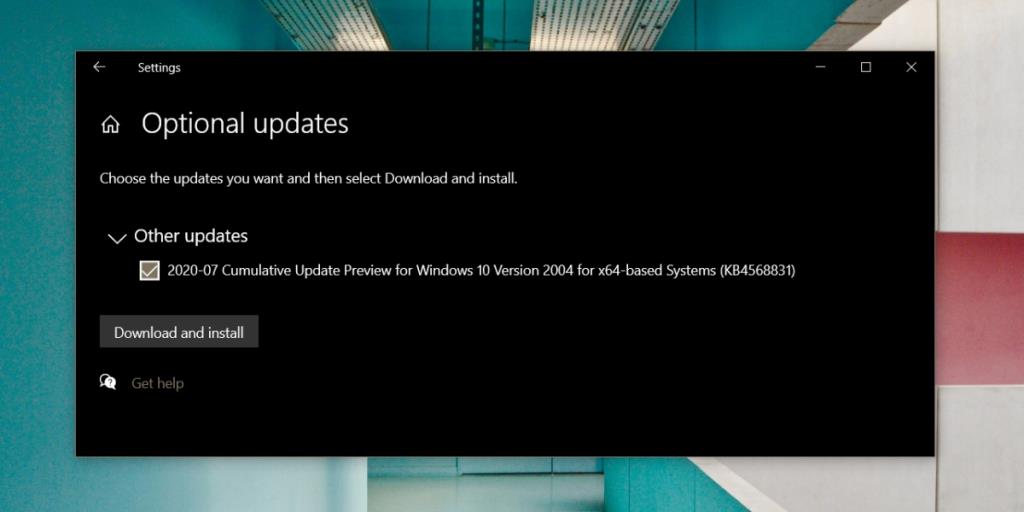
Windows kayıt defterini düzenle
Artık KB4568831'i yüklediğinize göre, kayıt defterini düzenlemeniz gerekiyor.
- Not Defteri'ni açın .
- Aşağıdakini dosyaya yapıştırın .
Windows Kayıt Defteri Düzenleyicisi Sürüm 5.00
[HKEY_LOCAL_MACHINE\SYSTEM\CurrentControlSet\Control\FeatureManagement\Geçersiz Kılmalar\0\2093230218]
"EnabledState"=dword:00000002
"EnabledStateOptions"=dword:00000000
- Dosyayı REG dosya uzantısıyla kaydedin . Adını ne istersen koyabilirsin.
- Yeni kaydettiğiniz dosyaya sağ tıklayın ve içerik menüsünden Birleştir'i seçin.
- Tüm ekran istemlerini onaylayın.
- Sistemi yeniden başlatın.
- Başlat Menüsünü açın ve yeni tasarımı göreceksiniz.
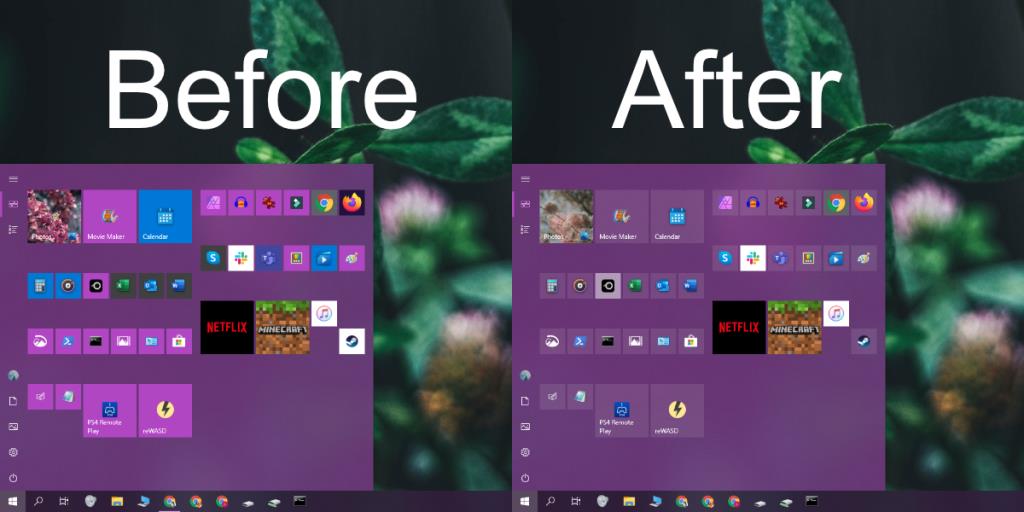
Yeni Başlat menüsü tasarımını geri alın
Yeni tasarımı beğenmediyseniz, kolayca eski haline getirebilirsiniz, ancak resmi olarak piyasaya çıktığında buna takılıp kalabilirsiniz. Yeni tasarımdan kurtulmak için aşağıdaki adımları izleyin.
- Çalıştır kutusunu açmak için Win+R klavye kısayoluna dokunun .
- Çalıştır kutusuna 'regedit' yazın ve Enter'a dokunun.
- Aşağıdaki tuşa gidin.
HKEY_LOCAL_MACHINE\SYSTEM\CurrentControlSet\Kontrol\FeatureManagement\Geçersiz Kılmalar\0\2093230218
- Bu anahtarın altındaki iki DWORD değerini silin. Bunlar EnabledState ve EnabledStateOptions olarak adlandırılacaktır .
- Sistemi yeniden başlatın. Başlat menüsü tasarımı eskisine döndürülecek.
Çözüm
Yeni tasarım küçük ve ince bir değişiklik gibi görünüyor, ancak Windows 10'daki hafif temayı seven kullanıcılar bu değişikliği memnuniyetle karşılayacaktır. Yeni tasarımın bu sonbaharda resmi olarak gelmesi bekleniyor ve bir kez bunu iptal etmenin bir yolu olmayabilir.
![USB Sürücüsü İçin Otomatik Yedekleme Yazılımı [Windows] USB Sürücüsü İçin Otomatik Yedekleme Yazılımı [Windows]](https://tips.webtech360.com/resources8/r252/image-4071-0829093733946.jpg)
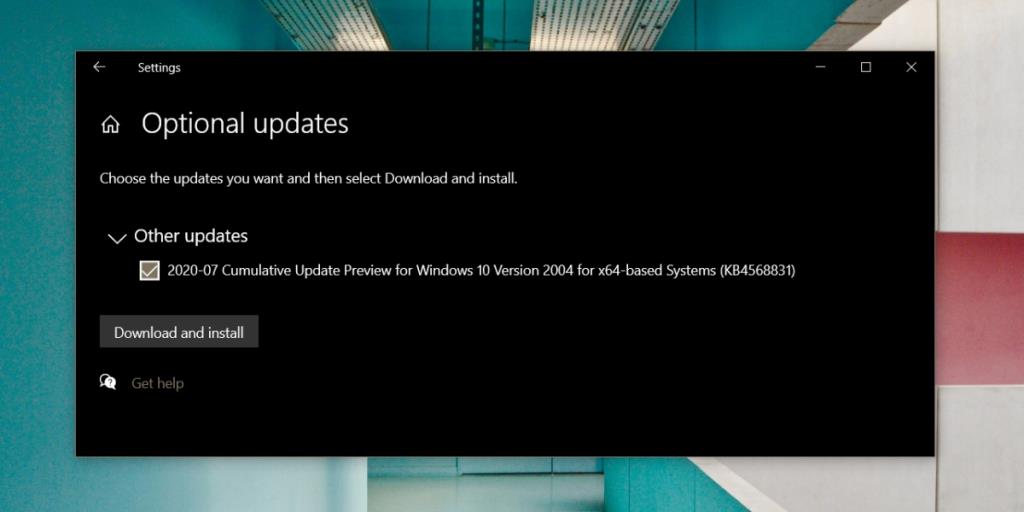
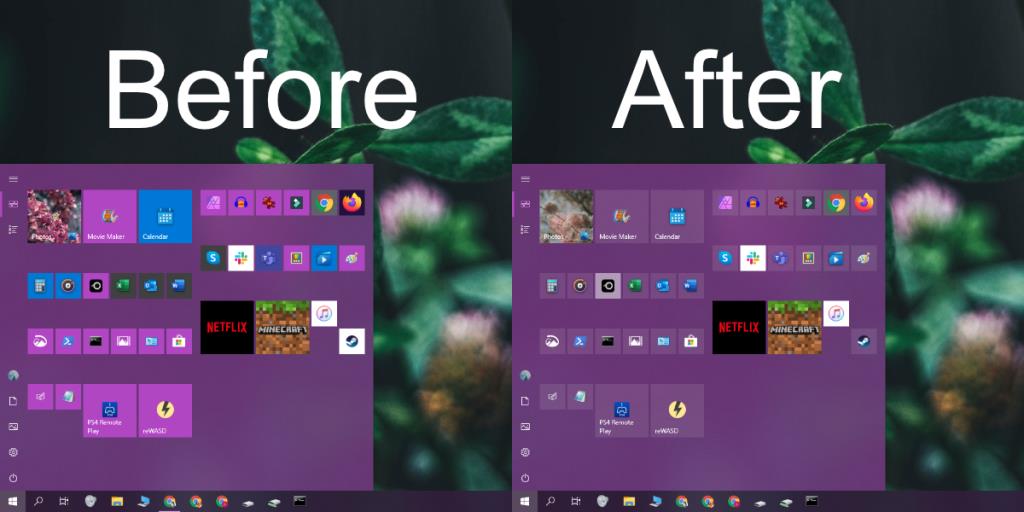

![Boot Camp Kullanarak Mace Windows Nasıl Kurulur [Kılavuz] Boot Camp Kullanarak Mace Windows Nasıl Kurulur [Kılavuz]](https://tips.webtech360.com/resources8/r252/image-9806-0829094650349.jpg)

![Dosya Türünü, Otomatik Oynatmayı ve Varsayılan Program Ayarlarını Düzenle [Windows 7/Vista] Dosya Türünü, Otomatik Oynatmayı ve Varsayılan Program Ayarlarını Düzenle [Windows 7/Vista]](https://tips.webtech360.com/resources8/r252/image-5457-0829093416584.jpg)

![SSD Sürücüsünü Optimize Etmek İçin Ayarlama [Windows] SSD Sürücüsünü Optimize Etmek İçin Ayarlama [Windows]](https://tips.webtech360.com/resources8/r252/image-2143-0829093415212.jpg)


